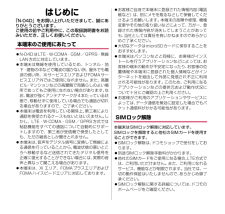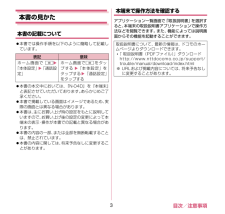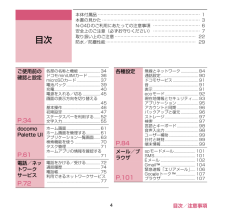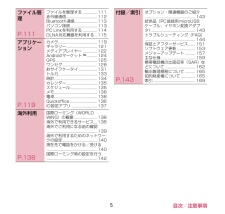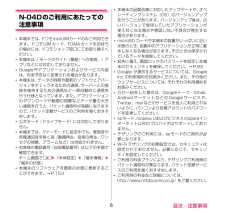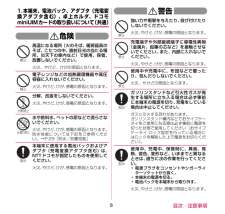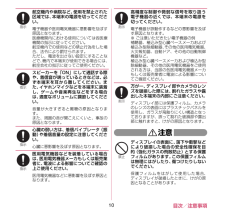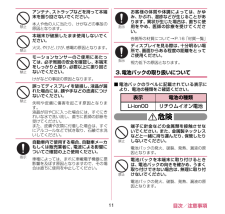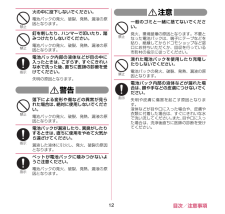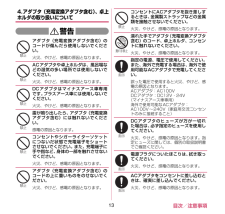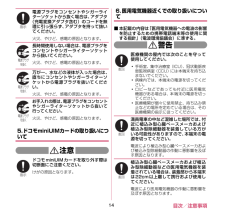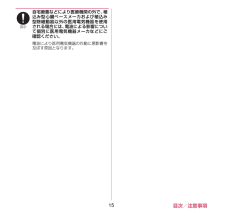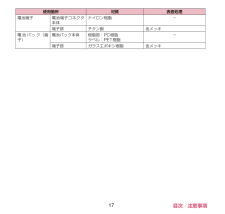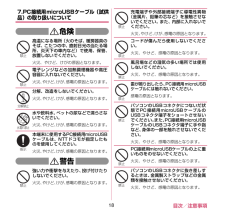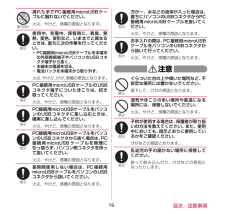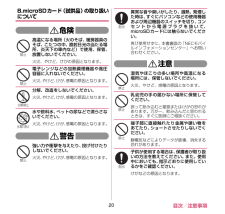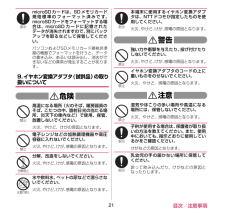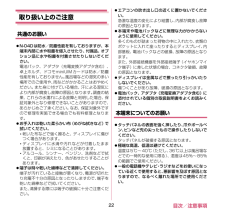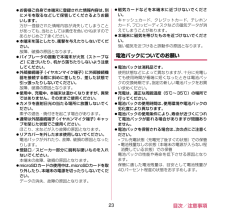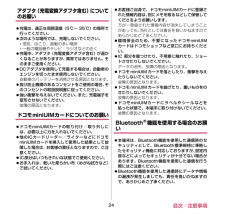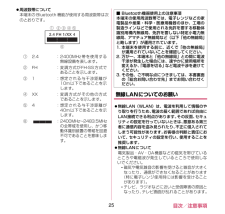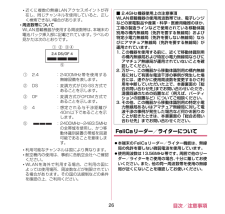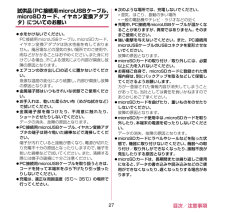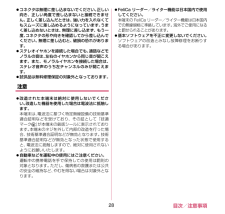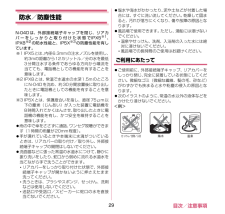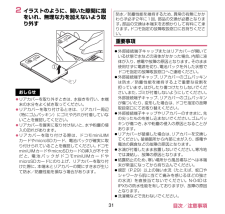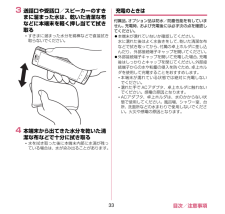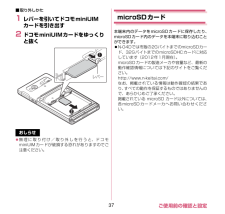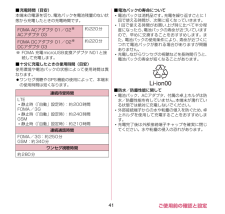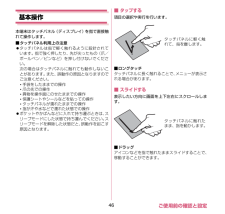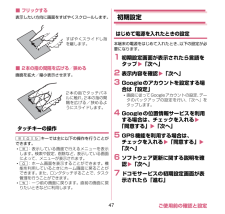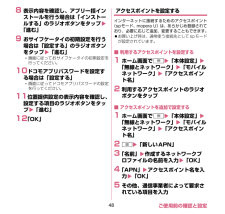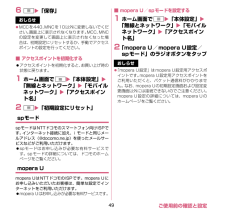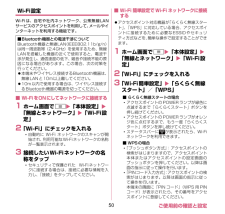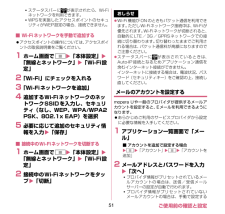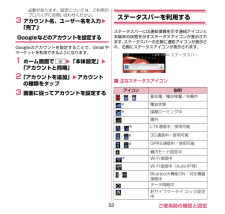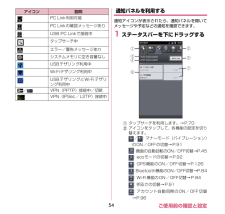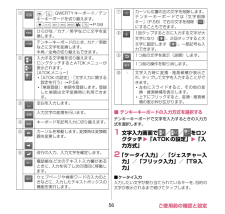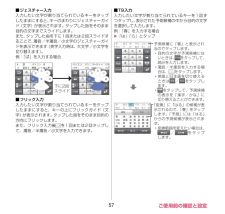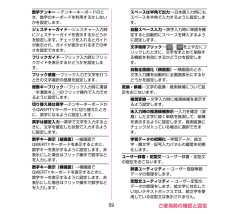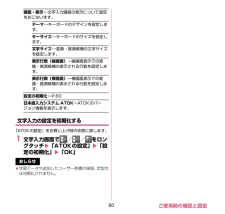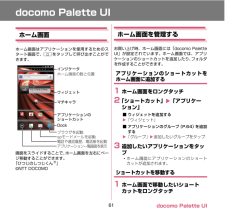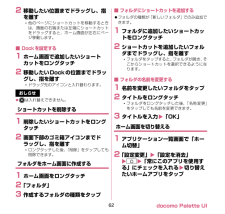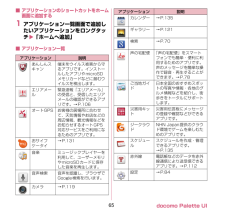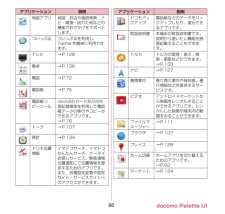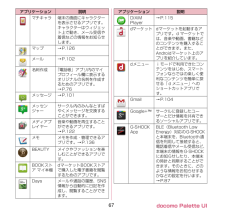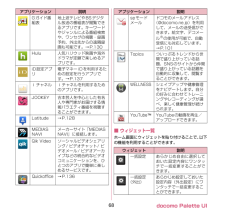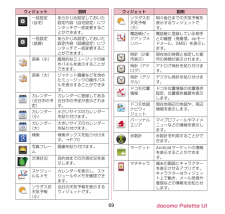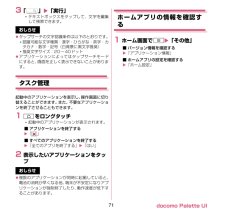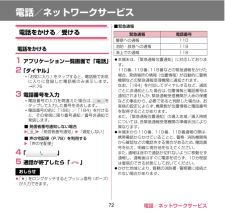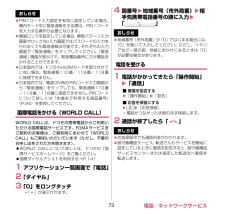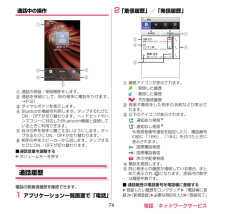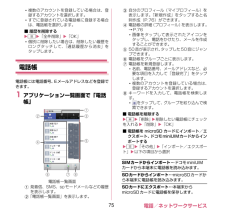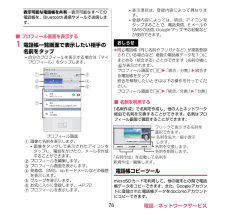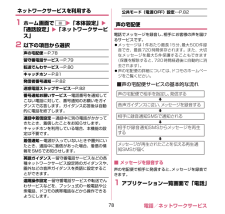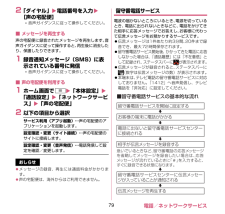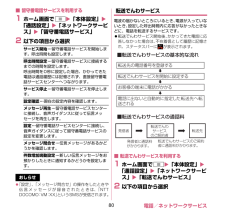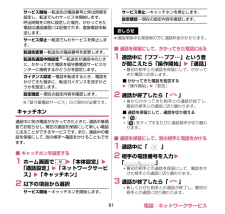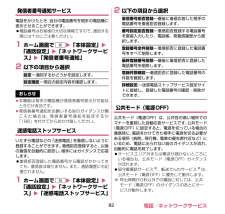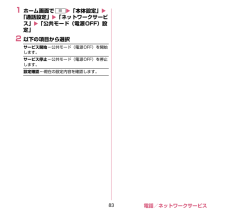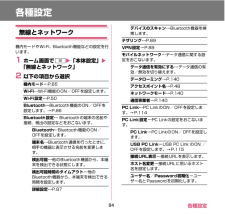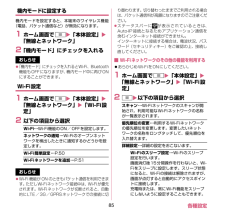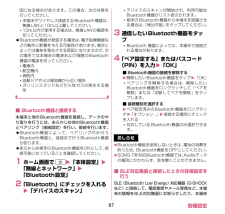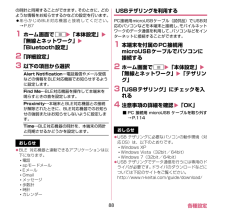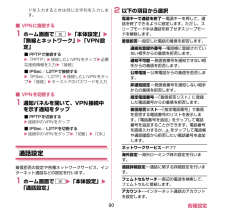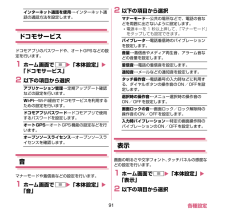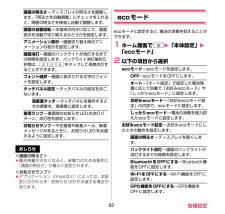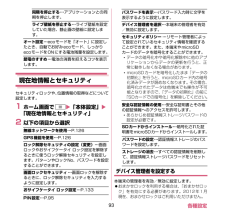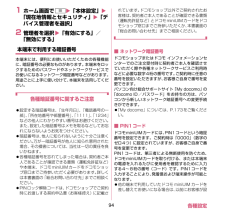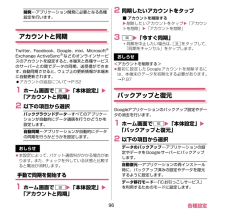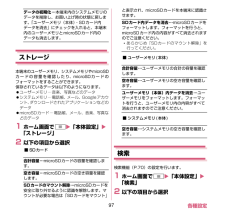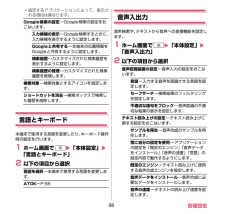5

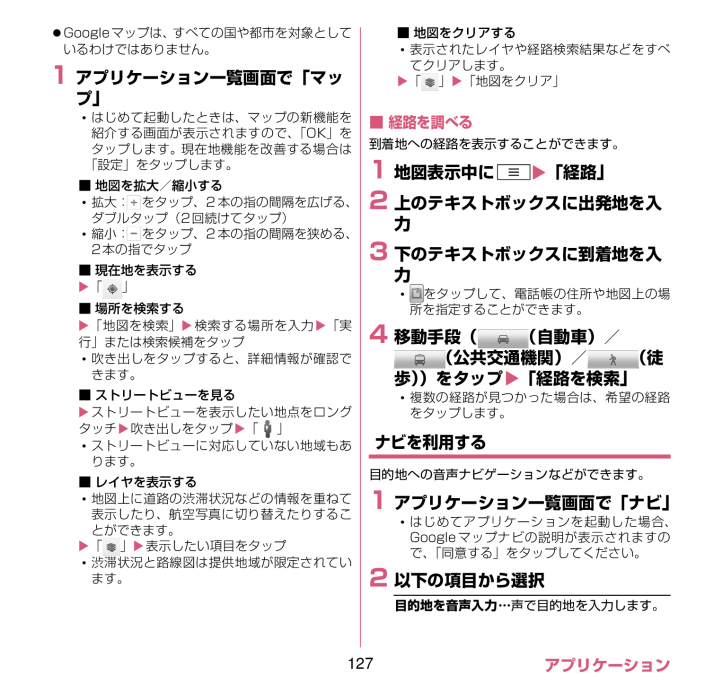
129 / 177 ページ
現在のページURL
127 アプリケーションGoogleマップは、すべての国や都市を対象としているわけではありません。1 アプリケーション一覧画面で「マップ」はじめて起動したときは、マップの新機能を紹介する画面が表示されますので、「OK」をタップします。 現在地機能を改善する場合は「設定」をタップします。■ 地図を拡大/縮小する拡大: をタップ、2本の指の間隔を広げる、ダブルタップ(2回続けてタップ)縮小: をタップ、2本の指の間隔を狭める、2本の指でタップ■ 現在地を表示する「」■ 場所を検索する「地図を検索」検索する場所を入力「実行」または検索候補をタップ吹き出しをタップすると、詳細情報が確認できます。■ ストリートビューを見るストリートビューを表示したい地点をロングタッチ吹き出しをタップ「」ストリートビューに対応していない地域もあります。■ レイヤを表示する地図上に道路の渋滞状況などの情報を重ねて表示したり、航空写真に切り替えたりすることができます。「」表示したい項目をタップ渋滞状況と路線図は提供地域が限定されています。■ 地図をクリアする表示されたレイヤや経路検索結果などをすべてクリアします。「」「地図をクリア」■ 経路を調べる到着地への経路を表示することができます。1 地図表示中にm「経路」2 上のテキストボックスに出発地を入力3 下のテキストボックスに到着地を入力をタップして、電話帳の住所や地図上の場所を指定することができます。4 移動手段( (自動車)/ (公共交通機関)/ (徒歩))をタップ「経路を検索」複数の経路が見つかった場合は、希望の経路をタップします。ナビを利用する目的地への音声ナビゲーションなどができます。1 アプリケーション一覧画面で「ナビ」はじめてアプリケーションを起動した場合、Googleマップナビの説明が表示されますので、「同意する」をタップしてください。2 以下の項目から選択目的地を音声入力⋯声で目的地を入力します。
参考になったと評価  6人が参考になったと評価しています。
6人が参考になったと評価しています。
このマニュアルの目次
-
1 .N-01D (取扱説明書) H1H4K’11.11...N-01D (取扱説明書) H1H4K’11.11(1版)総合お問い合わせ先 〈ドコモ インフォメーションセンター〉故障お問い合わせ先●番号をよくご確認の上、お間違いのないようにおかけください。●各種手続き、故障・アフターサービスについては、上記お問い合わせ先にご連絡いただくか、ドコモホームページにてお近くのドコモショ ップなどにお問い合わせください。ドコモホームページ http://www.nttdocomo.co.jp/一般電話などからはご利用になれません。※ 一般電話などからはご利用になれません。※一...
-
2 .はじめに「N-04D」をお買い上げいただきまして、...はじめに「N-04D」をお買い上げいただきまして、誠にありがとうございます。ご使用の前やご利用中に、この取扱説明書をお読みいただき、正しくお使いください。本端末のご使用にあたってN-04DはLTE・W-CDMA・GSM/GPRS・無線LAN方式に対応しています。本端末は無線を使用しているため、トンネル・地下・建物の中などで電波の届かない所、屋外でも電波の弱い所、XiサービスエリアおよびFOMAサービスエリア外ではご使用になれません。また、高層ビル・マンションなどの高層階で見晴らしのよい場所であってもご使...
-
3 .1 目次/注意事項本体付属品N-04D(保証書、...1 目次/注意事項本体付属品N-04D(保証書、リアカバー N58含む)N-04DクイックスタートガイドPC接続用microUSBケーブル(試供品)電池パック N31卓上ホルダ N37OUU彩唆阪
-
4 .2 目次/注意事項「オプション・関連機器のご紹介...2 目次/注意事項「オプション・関連機器のご紹介」→P.143FOMA 充電microUSB変換アダプタ N01イヤホン変換アダプタ(試供品)microSDカード(2GB)※(試供品)※ お買い上げ時には、あらかじめ本端末に取り付けられています。
-
5 .3 目次/注意事項本書の見かた本書の記載について...3 目次/注意事項本書の見かた本書の記載について本書では操作手順を以下のように簡略して記載しています。本書の本文中においては、『N-04D』を『本端末』と表記させていただいております。あらかじめご了承ください。本書で掲載している画面はイメージであるため、実際の画面とは異なる場合があります。本書は、主にお買い上げ時の設定をもとに説明していますので、お買い上げ後の設定の変更によって本端末の表示・操作が本書での記載と異なる場合があります。本書の内容の一部、または全部を無断転載することは、禁止されていま...
-
6 .4 目次/注意事項目次本体付属品 ⋯⋯⋯⋯⋯⋯⋯...4 目次/注意事項目次本体付属品 ⋯⋯⋯⋯⋯⋯⋯⋯⋯⋯⋯⋯⋯⋯⋯⋯⋯⋯⋯⋯⋯⋯⋯⋯ 1本書の見かた ⋯⋯⋯⋯⋯⋯⋯⋯⋯⋯⋯⋯⋯⋯⋯⋯⋯⋯⋯⋯⋯⋯⋯ 3N-04Dのご利用にあたっての注意事項 ⋯⋯⋯⋯⋯⋯⋯⋯⋯⋯⋯ 6安全上のご注意(必ずお守りください)⋯⋯⋯⋯⋯⋯⋯⋯⋯⋯⋯ 7取り扱い上のご注意 ⋯⋯⋯⋯⋯⋯⋯⋯⋯⋯⋯⋯⋯⋯⋯⋯⋯⋯⋯ 22防水/防塵性能 ⋯⋯⋯⋯⋯⋯⋯⋯⋯⋯⋯⋯⋯⋯⋯⋯⋯⋯⋯⋯⋯ 29目次ご使用前の確認と設定各部の名称と機能 .....................34ドコモminiU...
-
7 .5 目次/注意事項ファイル管理ファイルを管理する...5 目次/注意事項ファイル管理ファイルを管理する ..............111赤外線通信..............................112Bluetooth通信......................113パソコン接続..........................113PC Linkを利用する ..............114DLNA対応機器を利用する ..115P.111アプリケーションカメラ......................................1...
-
8 .6 目次/注意事項N-04Dのご利用にあたっての...6 目次/注意事項N-04Dのご利用にあたっての注意事項本端末では、ドコモminiUIMカードのみご利用できます。ドコモUIMカード、FOMAカードをお持ちの場合には、ドコモショップ窓口にてお取り替えください。本端末はiモードのサイト(番組)への接続、iアプリなどには対応しておりません。GoogleTMアプリケーションおよびサービス内容は、将来予告なく変更される場合があります。本端末は、データの同期や最新のソフトウェアバージョンをチェックするための通信、サーバーとの接続を維持するための通信など一部自動的に...
-
9 .7 目次/注意事項安全上のご注意(必ずお守りくだ...7 目次/注意事項安全上のご注意(必ずお守りください)■ご使用の前に、この「安全上のご注意」をよくお読みの上、正しくお使いください。また、お読みになった後は大切に保管してください。■ここに示した注意事項は、お使いになる人や、他の人への危害、財産への損害を未然に防ぐための内容を記載していますので、必ずお守りください。■次の表示の区分は、表示内容を守らず、誤った使用をした場合に生じる危害や損害の程度を説明しています。■次の絵表示の区分は、お守りいただく内容を説明しています。■「安全上のご注意」は、下記の項目に...
-
10 .8 目次/注意事項1.本端末、電池パック、アダプ...8 目次/注意事項1.本端末、電池パック、アダプタ(充電変換アダプタ含む)、卓上ホルダ、ドコモminiUIMカードの取り扱いについて (共通)危険警告禁止 高温になる場所(火のそば、暖房器具のそば、こたつの中、直射日光の当たる場所、炎天下の車内など)で使用、保管、放置しないでください。火災、やけど、けがの原因となります。禁止 電子レンジなどの加熱調理機器や高圧容器に入れないでください。火災、やけど、けが、感電の原因となります。分解禁止 分解、改造をしないでください。火災、やけど、けが、感電の原因となります...
-
11 .9 目次/注意事項注意2.本端末の取り扱いについ...9 目次/注意事項注意2.本端末の取り扱いについて警告禁止 ぐらついた台の上や傾いた場所など、不安定な場所には置かないでください。落下して、けがの原因となります。禁止 湿気やほこりの多い場所や高温になる場所には、保管しないでください。火災、やけど、感電の原因となります。指示 子供が使用する場合は、保護者が取り扱いの方法を教えてください。また、使用中においても、指示どおりに使用しているかをご確認ください。けがなどの原因となります。指示 乳幼児の手の届かない場所に保管してください。誤って飲み込んだり、けがなど...
-
12 .10 目次/注意事項注意指示 航空機内や病院など...10 目次/注意事項注意指示 航空機内や病院など、使用を禁止された区域では、本端末の電源を切ってください。電子機器や医用電気機器に悪影響を及ぼす原因となります。医療機関内における使用については各医療機関の指示に従ってください。航空機内での使用などの禁止行為をした場合、法令により罰せられます。ただし、電波を出さない設定にすることなどで、機内で本端末が使用できる場合には、航空会社の指示に従ってご使用ください。指示 スピーカーを「ON」にして通話する際や、着信音が鳴っているときなどは、必ず本端末を耳から離してく...
-
13 .11 目次/注意事項3.電池パックの取り扱いにつ...11 目次/注意事項3.電池パックの取り扱いについて■電池パックのラベルに記載されている表示により、電池の種類をご確認ください。危険禁止 アンテナ、ストラップなどを持って本端末を振り回さないでください。本人や他の人に当たり、けがなどの事故の原因となります。禁止 本端末が破損したまま使用しないでください。火災、やけど、けが、感電の原因となります。禁止 モーションセンサーのご使用にあたっては、必ず周囲の安全を確認し、本端末をしっかりと握り、必要以上に振り回さないでください。けがなどの事故の原因となります。禁止...
-
14 .12 目次/注意事項警告注意禁止 火の中に投下し...12 目次/注意事項警告注意禁止 火の中に投下しないでください。電池パックの発火、破裂、発熱、漏液の原因となります。禁止 釘を刺したり、ハンマーで叩いたり、踏みつけたりしないでください。電池パックの発火、破裂、発熱、漏液の原因となります。指示 電池パック内部の液体などが目の中に入ったときは、こすらず、すぐにきれいな水で洗った後、直ちに医師の診療を受けてください。失明の原因となります。禁止 落下による変形や傷などの異常が見られた場合は、絶対に使用しないでください。電池パックの発火、破裂、発熱、漏液の原因とな...
-
15 .13 目次/注意事項4.アダプタ(充電変換アダプ...13 目次/注意事項4.アダプタ(充電変換アダプタ含む) 、卓上ホルダの取り扱いについて警告禁止 アダプタ(充電変換アダプタ含む)のコードが傷んだら使用しないでください。火災、やけど、感電の原因となります。禁止 ACアダプタや卓上ホルダは、風呂場などの湿気の多い場所では使用しないでください。火災、やけど、感電の原因となります。禁止 DCアダプタはマイナスアース車専用です。プラスアース車には使用しないでください。火災、やけど、感電の原因となります。禁止 雷が鳴り出したら、アダプタ(充電変換アダプタ含む)には...
-
16 .14 目次/注意事項5.ドコモminiUIMカー...14 目次/注意事項5.ドコモminiUIMカードの取り扱いについて注意6.医用電気機器近くでの取り扱いについて■本記載の内容は「医用電気機器への電波の影響を防止するための携帯電話端末等の使用に関する指針」(電波環境協議会)に準ずる。警告指示 電源プラグをコンセントやシガーライターソケットから抜く場合は、アダプタ(充電変換アダプタ含む)のコードを無理に引っ張らず、アダプタを持って抜いてください。火災、やけど、感電の原因となります。電源プラグ を抜く 長時間使用しない場合は、電源プラグをコンセントやシガーラ...
-
17 .15 目次/注意事項指示 自宅療養などにより医療...15 目次/注意事項指示 自宅療養などにより医療機関の外で、植込み型心臓ペースメーカおよび植込み型除細動器以外の医用電気機器を使用される場合には、電波による影響について個別に医用電気機器メーカなどにご確認ください。電波により医用電気機器の作動に悪影響を及ぼす原因となります。
-
18 .16 目次/注意事項■材質一覧使用箇所 材質 表...16 目次/注意事項■材質一覧使用箇所 材質 表面処理外装ケース ディスプレイ面 ナイロン樹脂 UVコーティング電池面PC樹脂 UVコーティング電池面側中央突起部ナイロン樹脂 UVコーティング側面 PC樹脂 UVコーティングディスプレイパネル 強化ガラス 飛散防止フィルム、UVコーティングディスプレイ面パネル アクリル樹脂 ハードコートカメラ、ライトおよび赤外線ポートパネルアクリル、PC複合樹脂 ハードコートリアカバー 表面 PC樹脂 UVコーティング止水部PC樹脂、シリコーンゴム シリコーンコーティング...
-
19 .17 目次/注意事項電池端子 電池端子コネクタ本...17 目次/注意事項電池端子 電池端子コネクタ本体ナイロン樹脂 -端子部チタン銅 金メッキ電池パック(端子)電池パック本体 樹脂部:PC樹脂ラベル:PET樹脂-端子部ガラスエポキシ樹脂金メッキ使用箇所 材質 表面処理
-
20 .18 目次/注意事項7.PC接続用microUS...18 目次/注意事項7.PC接続用microUSBケーブル(試供品)の取り扱いについて危険警告禁止 高温になる場所(火のそば、暖房器具のそば、こたつの中、直射日光の当たる場所、炎天下の車内など)で使用、保管、放置しないでください。火災、やけど、けがの原因となります。禁止 電子レンジなどの加熱調理機器や高圧容器に入れないでください。火災、やけど、けが、感電の原因となります。分解禁止 分解、改造をしないでください。火災、やけど、けが、感電の原因となります。水濡れ禁止 水や飲料水、ペットの尿などで濡らさないでく...
-
21 .19 目次/注意事項注意濡れ手禁止 濡れた手でP...19 目次/注意事項注意濡れ手禁止 濡れた手でPC接続用microUSBケーブルに触れないでください。火災、やけど、感電の原因となります。指示 使用中、充電中、保管時に、異臭、発熱、変色、変形など、いままでと異なるときは、直ちに次の作業を行ってください。aPC接続用microUSBケーブルを本端末の外部接続端子やパソコンのUSBコネクタ端子から抜く。a本端末の電源を切る。a電池パックを本端末から取り外す。火災、やけど、けが、感電の原因となります。指示 PC接続用microUSBケーブルのUSBコネクタ端子...
-
22 .20 目次/注意事項8.microSDカード(試...20 目次/注意事項8.microSDカード(試供品)の取り扱いについて危険警告注意禁止 高温になる場所(火のそば、暖房器具のそば、こたつの中、直射日光の当たる場所、炎天下の車内など)で使用、保管、放置しないでください。火災、やけど、けがの原因となります。禁止 電子レンジなどの加熱調理機器や高圧容器に入れないでください。火災、やけど、けが、感電の原因となります。分解禁止 分解、改造をしないでください。火災、やけど、けが、感電の原因となります。水濡れ禁止 水や飲料水、ペットの尿などで濡らさないでください。火...
-
23 .21 目次/注意事項9.イヤホン変換アダプタ(試...21 目次/注意事項9.イヤホン変換アダプタ(試供品) の取り扱いについて危険警告注意指示 microSDカードは、SDメモリカード規格標準のフォーマット済みです。microSDカードをフォーマットする場合は、microSDカードに記憶されたデータが消失されますので、別にバックアップを取るなどして保管してください。パソコンおよびSDメモリカード規格非準拠の機器でフォーマットを行うと、データの書き込み、あるいは読み出し、消去ができないなどの異常が発生することがあります。禁止 高温になる場所(火のそば、暖房器...
-
24 .22 目次/注意事項取り扱い上のご注意共通のお願...22 目次/注意事項取り扱い上のご注意共通のお願いN-04Dは防水/防塵性能を有しておりますが、本端末内部に水や粉塵を侵入させたり、付属品、オプション品に水や粉塵を付着させたりしないでください。電池パック、アダプタ(充電変換アダプタ含む)、卓上ホルダ、ドコモminiUIMカードは防水/防塵性能を有しておりません。風呂場などの湿気の多い場所でのご使用や、雨などがかかることはおやめください。また身に付けている場合、汗による湿気により内部が腐食し故障の原因となります。調査の結果、これらの水濡れによる故障と判明...
-
25 .23 目次/注意事項お客様ご自身で本端末に登録...23 目次/注意事項お客様ご自身で本端末に登録された情報内容は、別にメモを取るなどして保管してくださるようお願いします。万が一登録された情報内容が消失してしまうことがあっても、当社としては責任を負いかねますのであらかじめご了承ください。本端末を落としたり、衝撃を与えたりしないでください。故障、破損の原因となります。バイブレータの振動で本端末が火気(ストーブなど)に近づいたり、机から落ちたりしないよう注意してください。外部接続端子(イヤホンマイク端子)に外部接続機器を接続する際に斜めに差したり、差し...
-
26 .24 目次/注意事項アダプタ(充電変換アダプタ含...24 目次/注意事項アダプタ(充電変換アダプタ含む)についてのお願い充電は、適正な周囲温度(5℃~ 35℃)の場所で行ってください。次のような場所では、充電しないでください。湿気、ほこり、振動の多い場所充電中、アダプタ(充電変換アダプタ含む)が温かくなることがありますが、異常ではありません。そのままご使用ください。DCアダプタを使用して充電する場合は、自動車のエンジンを切ったまま使用しないでください。自動車のバッテリーを消耗させる原因となります。抜け防止機構のあるコンセントをご使用の場合、そのコ...
-
27 .25 目次/注意事項周波数帯について本端末の ...25 目次/注意事項周波数帯について本端末の Bluetooth 機能が使用する周波数帯は次のとおりです。無線LANについてのお願い無線LAN(WLAN)は、電波を利用して情報のやり取りを行うため、電波の届く範囲であれば自由にLAN接続できる利点があります。その反面、 セキュリティの設定を行っていないときは、悪意ある第三者に通信内容を盗み見られたり、不正に侵入されてしまう可能性があります。お客様の判断と責任において、セキュリティの設定を行い、使用することを推奨します。無線LANについて電気製品・AV...
-
28 .26 目次/注意事項近くに複数の無線LANアクセ...26 目次/注意事項近くに複数の無線LANアクセスポイントが存在し、同じチャンネルを使用していると、正しく検索できない場合があります。周波数帯についてWLAN搭載機器が使用する周波数帯は、本端末の電池パック挿入部に記載されています。ラベルの見かたは次のとおりです。利用可能なチャンネルは国により異なります。航空機内の使用は、事前に各航空会社へご確認ください。WLANを海外で利用する場合、ご利用の国によっては使用場所、周波数などが制限されている場合があります。その国の法規制などの条件を確認の上、ご利用ください...
-
29 .27 目次/注意事項試供品(PC接続用micro...27 目次/注意事項試供品(PC接続用microUSBケーブル、microSDカード、イヤホン変換アダプタ)についてのお願い水をかけないでください。PC接続用microUSBケーブル、microSDカード、イヤホン変換アダプタは防水性能を有しておりません。風呂場などの湿気の多い場所でのご使用や、雨などがかかることはおやめください。また身に付けている場合、汗による湿気により内部が腐食し故障の原因となります。エアコンの吹き出し口の近くに置かないでください。急激な温度の変化により結露し、内部が腐食し故障の原...
-
30 .28 目次/注意事項コネクタは無理に差し込まな...28 目次/注意事項コネクタは無理に差し込まないでください。正しい向き、正しい角度で差し込まないと接続できません。正しく差し込んだときは、強い力を入れなくてもスムーズに差し込めるようになっています。うまく差し込めないときは、無理に差し込まず、もう一度、コネクタの形や向きを確認してから差し込んでください。無理に差し込むと、破損の恐れがあります。ステレオイヤホンを接続した場合でも、通話などモノラルの音は、左右のイヤホンから同じ音が聞こえます。また、モノラルイヤホンを接続した場合は、ステレオ音声のうち左チャ...
-
31 .29 目次/注意事項防水/防塵性能N-04Dは、...29 目次/注意事項防水/防塵性能N-04Dは、外部接続端子キャップを閉じ、リアカバーをしっかりと取り付けた状態でIPX5※1、IPX8※2の防水性能と、IP5X※3の防塵性能を有しています。※1 IPX5とは、内径6.3mmの注水ノズルを使用し、約3mの距離から12.5リットル/分の水を最低3分間注水する条件であらゆる方向から噴流を当てても、電話機としての機能を有することを意味します。※2 IPX8とは、常温で水道水の水深1.5mのところにN-04Dを沈め、約30分間放置後に取り出したときに電話機として...
-
32 .30 目次/注意事項■ 外部接続端子キャップの開...30 目次/注意事項■ 外部接続端子キャップの開けかた/閉じかた■開けかたミゾに指などをかけて矢印の方向に開けてください。■閉じかた図のように、しっかりとキャップ全体を押し込んで取り付けます。■ リアカバーの取り付けかた/取り外しかた■取り付けかた1 リアカバーのツメを①の方向に差し込み、②の方向にしっかりと押し、取り付ける■取り外しかた1 本端末を手に持ち、ミゾに指などをかけて、①の方向にリアカバーを持ち上げるミゾツメ 部分をしっかりと押し、本端末とすきまがないことを確認してください。ツメ
-
33 .31 目次/注意事項2 イラストのように、開いた...31 目次/注意事項2 イラストのように、開いた隙間に指をいれ、無理な力を加えないよう取り外すおしらせリアカバーを取り外すときは、水抜きを行い、本端末の水分をよく拭き取ってください。リアカバーを取り付けるときは、リアカバー周辺(特にゴムパッキン)にゴミや汚れが付着していないことを確認してください。リアカバーを確実に取り付けないと、水や粉塵の侵入の恐れがあります。リアカバーを取り付ける際は、ドコモminiUIMカードやmicroSDカード、電池パックが確実に取り付けられていることを確認してください。...
-
34 .32 目次/注意事項熱湯に浸けたり、サウナで使...32 目次/注意事項熱湯に浸けたり、サウナで使用したり、温風(ドライヤーなど)を当てたりしないでください。送話口や受話口/スピーカーなどを綿棒や尖ったものでつつかないでください。防水/防塵性能が損なわれることがあります。本端末は水に浮きません。落下させないでください。傷の発生などにより防水/防塵性能の劣化を招くことがあります。送話口や受話口/スピーカーに水滴を残さないでください。水滴が付着していると通話音量や着信音などが小さくなり、音質が悪くなる場合があります。このような場合は、水抜きを行うこと...
-
35 .33 目次/注意事項3 送話口や受話口/スピーカ...33 目次/注意事項3 送話口や受話口/スピーカーのすきまに溜まった水は、乾いた清潔な布などに本端末を軽く押し当てて拭き取るすきまに溜まった水分を綿棒などで直接拭き取らないでください。4 本端末から出てきた水分を乾いた清潔な布などで十分に拭き取る水を拭き取った後に本端末内部に水滴が残っている場合は、水が染み出ることがあります。充電のときは付属品、オプション品は防水/防塵性能を有していません。充電時、および充電後には必ず次の点を確認してください。本端末が濡れていないか確認してください。水に濡れた後はよく水...
-
37 .35 ご使用前の確認と設定1近接/照度センサータ...35 ご使用前の確認と設定1近接/照度センサータッチパネルの誤作動を防ぐため、通話中に顔が近づいたのを検知すると、タップが有効なアイコンを消去します。周囲の明るさを検知して、画面の明るさを自動で調整することができます。→P.91※ センサー部分にシールなどを貼らないでください。2お知らせLED充電中→P.44着信時(着信ランプ)→P.92不在着信、新着メール(お知らせランプ)→P.923受話口(レシーバー)/スピーカー4ディスプレイ(タッチパネル)ディスプレイに表示された画面をなぞってスクロールしたり、選...
-
38 .36 ご使用前の確認と設定ドコモminiUIMカ...36 ご使用前の確認と設定ドコモminiUIMカードドコモminiUIMカードはお客様の電話番号などの情報が記憶されているICカードです。本端末では、ドコモminiUIMカードのみご利用できます。ドコモUIMカード、FOMAカードをお持ちの場合には、ドコモショップ窓口にてお取り替えください。本端末にドコモminiUIMカードを取り付けないと、一部の機能は利用することができません。ドコモ miniUIM カードについての詳細は、ドコモminiUIMカードの取扱説明書をご覧ください。ドコモminiUIM...
-
39 .37 ご使用前の確認と設定■取り外しかた1 レバ...37 ご使用前の確認と設定■取り外しかた1 レバーを引いてドコモminiUIMカードを引き出す2 ドコモminiUIMカードをゆっくりと抜くおしらせ無理に取り付け/取り外しを行うと、ドコモminiUIMカードが破損する恐れがありますのでご注意ください。microSDカード本端末内のデータをmicroSDカードに保存したり、microSDカード内のデータを本端末に取り込むことができます。N-04Dでは市販の2GバイトまでのmicroSDカード、32GバイトまでのmicroSDHCカードに対応しています(...
-
40 .38 ご使用前の確認と設定microSDカード利...38 ご使用前の確認と設定microSDカード利用上のご注意microSDカードのフォーマットを行うと、microSDカード内の内容がすべて消去されますのでご注意ください。microSDカードに保存されたデータは、バックアップを取るなどして別に保管してくださるようお願いします。万が一、保存されたデータが消失または変化しても、当社としては責任を負いかねますのであらかじめご了承ください。microSDカードのデータにアクセス中は電源を切らないでください。データが壊れたり、正常に動作しなくなることがありま...
-
41 .39 ご使用前の確認と設定■取り外しかた1 mi...39 ご使用前の確認と設定■取り外しかた1 microSDカードを押し込んで手を放すmicroSDカードが少し出てきます。このとき、microSDカードが飛び出すこともありますのでご注意ください。2 microSDカードの溝の部分を持ち、まっすぐにゆっくりと抜く電池パック本端末専用の電池パック N31をご利用ください。電池パックの取り付け/取り外しは、電源を切ってから行ってください。また、本端末は手でしっかり持ってください。リアカバーの取り付け/取り外しについて→P.30■取り付けかた1 製品名の書...
-
42 .40 ご使用前の確認と設定おしらせツメがミゾに...40 ご使用前の確認と設定おしらせツメがミゾに引っ掛かっていない状態で無理に押し込まないでください。ツメが破損する原因となります。■取り外しかた1 ロックスイッチをFREE側にスライドする2 電池パックのつまみを①の方向に押し付けながら②の方向へ持ち上げる充電お買い上げ時は、電池パックは十分に充電されていません。必ず充電してからお使いください。■充電について詳しくは、FOMA 充電microUSB変換アダプタ N01、FOMA ACアダプタ01/02(別売)、FOMA 海外兼用ACアダプタ 01(別売...
-
43 .41 ご使用前の確認と設定■充電時間(目安)本端...41 ご使用前の確認と設定■充電時間(目安)本端末の電源を切り、電池パックを電池残量のない状態から充電したときの充電時間です。※ FOMA 充電microUSB変換アダプタ N01と接続して充電します。■十分に充電したときの使用時間(目安)使用環境や電池パックの状態によって使用時間は異なります。ワンセグ視聴やGPS機能の使用によって、本端末の使用時間は短くなります。■電池パックの寿命について電池パックは消耗品です。充電を繰り返すごとに1回で使える時間が、次第に短くなっていきます。1回で使える時間がお買い...
-
44 .42 ご使用前の確認と設定卓上ホルダで充電する1...42 ご使用前の確認と設定卓上ホルダで充電する1 ACアダプタ(別売)のコネクタを付属の卓上ホルダ背面の端子に水平に差し込む2 ACアダプタのプラグをコンセントに差し込む3 卓上ホルダを押さえながら、充電端子を下にして本端末を図のようにしっかりと取り付ける4 充電が終了したら、卓上ホルダを押さえながら、本端末を矢印の方向へ取り外す卓上ホルダ N37お知らせLED矢印の表記面を上にするコネクタAC100Vコンセント電源プラグACアダプタ 充電端子
-
45 .43 ご使用前の確認と設定ACアダプタ/DCアダ...43 ご使用前の確認と設定ACアダプタ/DCアダプタで充電する必ずFOMA ACアダプタ 01/02 (別売)、FOMADCアダプタ 01/02(別売)、ACアダプタ 03(別売)、DCアダプタ 03(別売)の取扱説明書を参照してください。<例:FOMA ACアダプタ 01/02、FOMA DCアダプタ 01/02で充電する場合>1 ACアダプタ/DCアダプタのコネクタをFOMA 充電microUSB変換アダプタ N01の接続端子に水平に差し込むコネクタの刻印がある面を上にした状態で、文字面を上にした接...
-
46 .44 ご使用前の確認と設定PC接続用microU...44 ご使用前の確認と設定PC接続用microUSBケーブルで充電する本端末とパソコンをPC接続用microUSBケーブル(試供品)で接続して、本端末を充電することができます。1 外部接続端子キャップを開け(P.30)、PC接続用microUSBケーブルのmicroUSBプラグを本端末の外部接続端子に水平に差し込むmicroUSBプラグは、刻印がある面を上にして水平に差し込んでください。2 PC接続用microUSBケーブルのUSBプラグをパソコンのUSBポートに水平に差し込む3 充電が終了したら、mic...
-
47 .45 ご使用前の確認と設定電源を入れる/切る■電...45 ご使用前の確認と設定電源を入れる/切る■電源を入れる1 電源キーを2秒以上押すはじめて電源を入れた場合は、初期設定画面が表示されます。→P.47ホーム画面が表示されます。→P.61■電源を切る1 電源キーを1秒以上押す「電源を切る」「OK」■ スリープモードについて電源キーを押したり、本端末を一定時間操作しないと、ディスプレイの表示が消えてスリープモードになります。電源キーを押して、スリープモードを解除できます。■ 画面ロックについて電源を入れたり、スリープモードを解除したときは、タッチパネルが...
-
48 .46 ご使用前の確認と設定基本操作本端末はタッチ...46 ご使用前の確認と設定基本操作本端末はタッチパネル(ディスプレイ)を指で直接触れて操作します。■タッチパネル利用上の注意タッチパネルは指で軽く触れるように設計されています。指で強く押したり、先が尖ったもの(爪/ボールペン/ピンなど)を押し付けないでください。次の場合はタッチパネルに触れても動作しないことがあります。また、誤動作の原因となりますのでご注意ください。手袋をしたままでの操作爪の先での操作異物を操作面にのせたままでの操作保護シートやシールなどを貼っての操作タッチパネルが濡れたままでの操作指が...
-
49 .47 ご使用前の確認と設定■ フリックする表示し...47 ご使用前の確認と設定■ フリックする表示したい方向に画面をすばやくスクロールします。■ 2本の指の間隔を広げる/狭める画面を拡大/縮小表示させます。タッチキーの操作mhrキーでは主に以下の操作を行うことができます。m:表示している画面で行えるメニューを表示します。検索や設定、削除など、表示している画面によって、メニューが表示されます。h:ホーム画面を表示することができます。機能を利用しているときにホーム画面に戻ることができます。また、ロングタッチすることで、タスク管理を行うことができます。r:一つ前...
-
50 .48 ご使用前の確認と設定8 表示内容を確認し、...48 ご使用前の確認と設定8 表示内容を確認し、アプリ一括インストールを行う場合は「インストールする」のラジオボタンをタップ「進む」9 おサイフケータイの初期設定を行う場合は「設定する」のラジオボタンをタップ「進む」画面に従っておサイフケータイの初期設定を行ってください。10 ドコモアプリパスワードを設定する場合は「設定する」画面に従ってドコモアプリパスワードの設定を行ってください。11 位置提供設定の表示内容を確認し、設定する項目のラジオボタンをタップ「進む」12 「OK」アクセスポイントを設定す...
-
51 .49 ご使用前の確認と設定6 m「保存」おしら...49 ご使用前の確認と設定6 m「保存」おしらせMCCを440、MNCを10以外に変更しないでください。画面上に表示されなくなります。MCC、MNCの設定を変更して画面上に表示されなくなった場合は、初期設定にリセットするか、手動でアクセスポイントの設定を行ってください。■ アクセスポイントを初期化するアクセスポイントを初期化すると、お買い上げ時の状態に戻ります。1 ホーム画面でm「本体設定」「無線とネットワーク」「モバイルネットワーク」「アクセスポイント名」2 m「初期設定にリセット」sp...
-
52 .50 ご使用前の確認と設定Wi-Fi設定Wi-F...50 ご使用前の確認と設定Wi-Fi設定Wi-Fiは、自宅や社内ネットワーク、公衆無線LANサービスのアクセスポイントを利用して、メールやインターネットを利用する機能です。■ Wi-FiをONにしてネットワークに接続する1 ホーム画面でm「本体設定」「無線とネットワーク」「Wi-Fi設定」2 「Wi-Fi」にチェックを入れる自動的に Wi-Fi ネットワークのスキャンが開始され、利用可能なWi-Fiネットワークの名称が一覧表示されます。3 接続したいWi-Fiネットワークの名称をタップセキュリティで...
-
53 .51 ご使用前の確認と設定*ステータスバーに が...51 ご使用前の確認と設定*ステータスバーに が表示されたら、Wi-Fiネットワークを利用できます。WPSを実施したアクセスポイントのセキュリティがWEP設定の場合、接続できません。■ Wi-Fiネットワークを手動で追加するアクセスポイントの操作については、アクセスポイントの取扱説明書をご覧ください。1 ホーム画面でm「本体設定」「無線とネットワーク」「Wi-Fi設定」2 「Wi-Fi」にチェックを入れる3 「Wi-Fiネットワークを追加」4 追加するWi-FiネットワークのネットワークSSIDを...
-
54 .52 ご使用前の確認と設定必要があります。設定に...52 ご使用前の確認と設定必要があります。設定については、ご利用のプロバイダにお問い合わせください。3 アカウント名、ユーザー名を入力「完了」Googleなどのアカウントを設定するGoogleのアカウントを設定することで、Gmailやマーケットを利用できるようになります。1 ホーム画面でm「本体設定」「アカウントと同期」2 「アカウントを追加」アカウントの種類をタップ3 画面に従ってアカウントを設定するステータスバーを利用するステータスバーには通知情報を示す通知アイコンと本端末の状態を示すステータ...
-
55 .53 ご使用前の確認と設定※ Googleのアカ...53 ご使用前の確認と設定※ Googleのアカウントを設定している(同期している)場合は青色に、設定していない(同期していない)場合は灰色になります。■ 主な通知アイコンドコモminiUIMカード未挿入アラーム設定中通話中にスピーカー ONマイクミュート設定中/マナーモード(バイブレーションON/OFF)ecoモードON(ecoが灰色:お好みecoモードecoが水色:しっかりecoモード)GPS測位中/////入力文字種(ひらがな/カタカナ/英文字/数字/絵文字・顔文字・記号・定型文・文字コード/T9入...
-
56 .54 ご使用前の確認と設定通知パネルを利用する通...54 ご使用前の確認と設定通知パネルを利用する通知アイコンが表示されたら、通知パネルを開いてメッセージや予定などの通知を確認できます。1 ステータスバーを下にドラッグする1タップサーチを利用します。→P.702アイコンをタップして、各機能の設定を切り替えます。/ :マナーモード(バイブレーション)のON/OFFの切替→P.91:画面の自動回転のON/OFF切替→P.45:ecoモードの切替→P.92:GPS機能のON/OFF切替→P.126:Bluetooth機能のON/OFF切替→P.84:Wi-Fi機...
-
57 .55 ご使用前の確認と設定3在圏する事業者名称が...55 ご使用前の確認と設定3在圏する事業者名称が表示されます。4サービスを提供する事業者名称が表示されます。5タップするとチェックを入れた(⑦)通知情報とステータスバーの通知アイコンが消去されます。6不在着信やダウンロードの完了などの情報が表示されます。7消去したい通知にチェックを入れてから⑤をタップすると消したい通知アイコンを個別に消せます。■ 通知パネルを閉じる通知パネルの下部を上にドラッグ文字入力本端末では、ディスプレイに表示されるキーボードで文字を入力します。テキストボックスをタップすると、キー...
-
58 .56 ご使用前の確認と設定■ テンキーキーボード...56 ご使用前の確認と設定■ テンキーキーボードの入力方式を選択するテンキーキーボードで文字を入力するときの入力方式を選択します。1 文字入力画面で / / をロングタッチ「ATOKの設定」「入力方式」2 「ケータイ入力」/「ジェスチャー入力」/「フリック入力」/「T9入力」■ケータイ入力入力したい文字が割り当てられているキーを、目的の文字が表示されるまで続けてタップします。①/ :QWERTYキーボード/テンキーキーボードを切り替えます。 → P.58ひらがな/カナ/英字などに文字を変換し...
-
59 .57 ご使用前の確認と設定■ジェスチャー入力入力...57 ご使用前の確認と設定■ジェスチャー入力入力したい文字が割り当てられているキーをタップしたままにすると、キーのまわりにジェスチャーガイド(文字)が表示されます。タップした指をそのまま目的の文字までスライドします。また、タップした指を下に1回または2回スライドすることで、濁音/半濁音/小文字のジェスチャーガイドを表示できます(英字入力時は、大文字/小文字を切り替えます)。例:「ぱ」を入力する場合■フリック入力入力したい文字が割り当てられているキーをタップしたままにすると、キーの上にフリックガイド(文字)...
-
60 .58 ご使用前の確認と設定■ 絵文字/顔文字/記...58 ご使用前の確認と設定■ 絵文字/顔文字/記号パレットで入力する1 文字入力画面で「 」2 「 」/「 」/「 」キーボードに該当のパレットが表示されます。■ 定型文/文字コードから入力する「 」/「 」■ 電話帳のデータを引用する「」「電話帳/ATOKダイレクト」 電話帳をタップ引用したい項目にチェックを入れる「OK」■ 手書きで文字を入力する手書きで認識できる文字はひらがな、カタカナ、英字、数字です。1 文字入力画面で「 」「」2 手書きで文字を入力するタブをタップして、入力する文...
-
61 .59 ご使用前の確認と設定数字テンキー ⋯テンキ...59 ご使用前の確認と設定数字テンキー ⋯テンキーキーボードのとき、数字のキーボードを利用するかしないかを設定します。ジェスチャーガイド⋯ジェスチャー入力時にジェスチャーガイドを表示するかどうかを設定します。チェックを入れるとガイドが表示され、ガイドが表示されるまでの早さを設定できます。フリックガイド⋯フリック入力時にフリックガイドを表示するかどうかを設定します。フリック感度⋯フリック入力で文字を打つときの文字選択の感度を設定します。修飾キーフリック⋯フリック入力時に濁音/半濁音を、 のフリック操作で入力...
-
62 .60 ご使用前の確認と設定画面・表示⋯文字入力画...60 ご使用前の確認と設定画面・表示⋯文字入力画面の表示について設定をおこないます。テーマ⋯キーボードのデザインを設定します。キーサイズ⋯キーボードのサイズを設定します。文字サイズ⋯変換・推測候補の文字サイズを設定します。表示行数(縦画面)⋯縦画面表示での変換・推測候補の表示される行数を設定します。表示行数(横画面)⋯横画面表示での変換・推測候補の表示される行数を設定します。設定の初期化⋯P.60日本語入力システム ATOK⋯ATOKのバージョン情報を表示します。文字入力の設定を初期化する「ATOKの設定...
-
63 .61 docomo Palette UIdoco...61 docomo Palette UIdocomo Palette UIホーム画面ホーム画面はアプリケーションを使用するためのスタート画面で、hをタップして呼び出すことができます。画面をスライドすることで、ホーム画面を左右にページ移動することができます。「ひつじのしつじくん®」(C)NTT DOCOMOホーム画面を管理するお買い上げ時、ホーム画面には「docomo PaletteUI」が設定されています。ホーム画面では、アプリケーションのショートカットを追加したり、フォルダを作成することができます。アプ...
-
64 .62 docomo Palette UI2 移動...62 docomo Palette UI2 移動したい位置までドラッグし、指を離す他のページにショートカットを移動するときは、画面の右端または左端にショートカットをドラッグすると、ホーム画面が左右にページ移動します。■ Dockを設定する1 ホーム画面で追加したいショートカットをロングタッチ2 移動したいDockの位置までドラッグし、指を離すドラッグ先のアイコンと入れ替わります。おしらせは入れ替えできません。ショートカットを削除する1 削除したいショートカットをロングタッチ2 画面下部のゴミ箱アイコンま...
-
65 .63 docomo Palette UIきせかえ...63 docomo Palette UIきせかえを利用する1 ホーム画面でm「きせかえ/壁紙」2 「きせかえ」設定したいきせかえをスライドして選択「設定する」■ 壁紙を変更する「壁紙」「ギャラリー」/「ライブ壁紙」/「壁紙」/「壁紙ギャラリー」設定したい画像をタップ「壁紙に設定」「ギャラリー」を選択した場合は、壁紙に設定したい画像を選んで、壁紙として使用する箇所を、トリミング枠をドラッグして指定します。「保存」をタップすると、壁紙として設定されます。「ライブ壁紙」を選択した場合は、壁紙の種類...
-
66 .64 docomo Palette UIグループ...64 docomo Palette UIグループを編集する■ グループ名を変更する1 アプリケーション一覧画面で変更したいグループをロングタッチ2 「名称変更」グループ名を入力「OK」■ ラベルを変更する「ラベル変更」色をタップ■ グループを削除する「削除」「OK」■ グループを追加する1 アプリケーション一覧画面でm2 「グループ追加」3 グループ名を入力「OK」■ グループを並べ替える1 アプリケーション一覧画面で並べ替えたいグループをロングタッチ2 移動させたい場所にドラッグし、指を離...
-
67 .65 docomo Palette UI■ アプ...65 docomo Palette UI■ アプリケーションのショートカットをホーム画面に追加する1 アプリケーション一覧画面で追加したいアプリケーションをロングタッチ「ホームへ追加」■ アプリケーション一覧アプリケーション 説明あんしんスキャン端末をウイルス被害から守るアプリです。インストールしたアプリやmicroSDメモリカードなどに潜むウイルスを検出します。エリアメール緊急速報「エリアメール」の受信と、受信したエリアメールの確認ができるアプリです。→P.106オートGPS お客様の居場所に合わせて...
-
68 .66 docomo Palette UI地図アプ...66 docomo Palette UI地図アプリ 地図・お店や施設検索・ナビ・乗換・訪れた街などの機能でおでかけをサポートします。ついっぷる ついっぷるを利用し、Twitterを簡単に利用できます。テレビ →P.128電卓 →P.136電話 →P.72電話帳 →P.75電話帳コピーツールmicroSDカードなどの外部記録媒体を利用して電話帳データの移行やコピーができるアプリです。→P.76トーク →P.107時計 →P.134ドコモ位置情報イマドコサーチ、イマドコかんたんサーチ、ケータイお探しサービス、...
-
69 .67 docomo Palette UIマチキャ...67 docomo Palette UIマチキャラ 端末の画面にキャラクターを表示させるアプリです。キャラクターはウィジェット上で動き、メール受信や着信などの情報をお知らせします。マップ →P.126メール →P.102名刺作成 「電話帳」アプリ内のマイプロフィール欄に表示するオリジナルの名刺を作成するためのアプリです。→P.76メッセージ →P.101メッセンジャーサークル内のみんなとすばやくメッセージを交換することができます。メディアプレイヤー音楽や動画を再生することができるアプリです。→P.122メ...
-
70 .68 docomo Palette UI■ ウィ...68 docomo Palette UI■ ウィジェット一覧ホーム画面にウィジェットを貼り付けることで、以下の機能を利用することができます。Gガイド番組表地上波テレビやBSデジタル放送の番組表が閲覧できるアプリです。キーワードやジャンルによる番組検索や、ワンセグの視聴・録画予約、外出先からの遠隔録画も可能です。→P.130Hulu 人気ハリウッド映画や海外ドラマが定額で楽しめるアプリです。iD設定アプリ電子マネー iDを利用するための設定を行うアプリです。→P.137iチャネル iチャネルを利用するための...
-
71 .69 docomo Palette UI一括設定...69 docomo Palette UI一括設定(自宅)あらかじめ設定しておいた設定内容(自宅設定)にワンタッチで一括変更することができます。一括設定(就寝)あらかじめ設定しておいた設定内容(就寝設定)にワンタッチで一括変更することができます。音楽(小) 簡易的なミュージックの操作パネルを表示することができます。音楽(大) ジャケット画像などを含めたミュージックの操作パネルを表示することができます。カレンダー(近日中の予定)カレンダーに登録してある近日中の予定が表示されます。カレンダー(小)小さいサイズの...
-
72 .70 docomo Palette UIおしらせ...70 docomo Palette UIおしらせ一部のアプリケーション/ウィジェットの使用には、別途お申し込み(有料)が必要となるものがございます。ソフトウェア更新やメジャーアップデートを行うと、アプリケーション/ウィジェットの内容やアイコンの位置が変わることがあります。検索機能を使う本端末内の電話帳やアプリケーションを検索したり、ウェブ検索をすることができます。検索の設定について→P.971 アプリケーション一覧画面で「検索」2 「」検索対象とするアイコンをタップを押すと検索対象とするアイコンを...
-
73 .71 docomo Palette UI3 「」...71 docomo Palette UI3 「」「実行」テキストボックスをタップして、文字を編集して検索できます。おしらせタップサーチの文字認識条件は以下のとおりです。認識可能な文字種類:漢字・ひらがな・英字・カタカナ・数字・記号(白背景に黒文字推奨)推奨文字サイズ:20~40ドットアプリケーションによってはタップサーチモードにすると、画面を正しく表示できないことがあります。タスク管理起動中のアプリケーションを表示し、操作画面に切り替えることができます。また、不要なアプリケーションを終了させることも...
-
74 .72 電話/ネットワークサービス電話/ネットワー...72 電話/ネットワークサービス電話/ネットワークサービス電話をかける/受ける電話をかける1 アプリケーション一覧画面で「電話」2 「ダイヤル」「お気に入り」をタップすると、電話帳でお気に入りに登録した電話帳のみ表示します。→P.763 電話番号を入力電話番号の入力を間違えた場合は、 をタップして入力した番号を消去します。電話番号の前に「186」/「184」を付けると、その発信に限り番号通知/番号非通知で発信します。■ 発信者番号通知しない場合m「発信者番号通知」「通知しない」■ 声の宅配便(P.7...
-
75 .73 電話/ネットワークサービスおしらせPIN...73 電話/ネットワークサービスおしらせPIN1コード入力設定を有効に設定している場合、機内モード中に緊急通報をする際は、PIN1コードを入力する操作が必要となります。画面ロックを設定している場合、解除パターン入力画面やロックNo入力画面ではパスワードの入力を行わなくても緊急通報は可能です。それぞれの入力画面で「緊急通報」をタップしてください。「緊急通報」画面が表示され、緊急電話番号にだけ電話をかけることができます。日本国内では、ドコモminiUIMカードを取り付けていない場合、緊急通報110番/1...
-
76 .74 電話/ネットワークサービス通話中の操作1通...74 電話/ネットワークサービス通話中の操作1通話の保留/保留解除をします。2通話を保留にして、別の相手に電話をかけます。→P.813ダイヤルボタンを表示します。4Bluetooth機能を利用します。タップするたびにON/OFFが切り替わります。ヘッドセットやハンズフリーに対応したBluetooth機器と接続しているときに利用できます。5自分の声を相手に聞こえないようにします。タップするたびにON/OFFが切り替わります。6相手の声をスピーカーから流します。タップするたびにON/OFFが切り替わります。■...
-
77 .75 電話/ネットワークサービス複数のアカウント...75 電話/ネットワークサービス複数のアカウントを登録している場合は、登録するアカウントを選択します。すでに登録されている電話帳に登録する場合は、電話帳を選択します。■ 履歴を削除するm「全件削除」「OK」個別に削除したい場合は、削除したい履歴をロングタッチして、「通話履歴から消去」をタップします。電話帳電話帳には電話番号、Eメールアドレスなどを登録できます。1 アプリケーション一覧画面で「電話帳」電話帳一覧画面1発着信、SMS、spモードメールなどの履歴を表示します。2「電話帳一覧画面」を表示しま...
-
78 .76 電話/ネットワークサービス表示可能な電話帳...76 電話/ネットワークサービス表示可能な電話帳を共有⋯表示可能なすべての電話帳を、Bluetooth通信やメールで送信します。■ プロフィール画面を表示する1 電話帳一覧画面で表示したい相手の名前をタップ自分のプロフィールを表示する場合は「マイプロフィール」をタップします。プロフィール画面1画像と名前を表示します。画像をタップして表示されたアイコンをタップし、電話をかけたり、メールを作成することができます。2プロフィールを編集します。3プロフィール画面を表示します。4発着信、SMS、spモードメールなど...
-
79 .77 電話/ネットワークサービス1 アプリケーシ...77 電話/ネットワークサービス1 アプリケーション一覧画面で「電話帳コピーツール」はじめてご利用される際には、「使用許諾契約書」に同意いただく必要があります。■ docomoアカウントに保存されている電話帳をmicroSDカードにエクスポートする「エクスポート」「開始」「OK」■ 電話帳をmicroSDカードからdocomoアカウントにインポートする「インポート」インポートする電話帳をタップ「上書き」/「追加」「OK」■ Googleアカウントの電話帳をdocomoアカウントにコピーする...
-
80 .78 電話/ネットワークサービスネットワークサー...78 電話/ネットワークサービスネットワークサービスを利用する1 ホーム画面でm「本体設定」「通話設定」「ネットワークサービス」2 以下の項目から選択声の宅配便⋯P.78留守番電話サービス⋯P.79転送でんわサービス⋯P.80キャッチホン⋯P.81発信者番号通知⋯P.82迷惑電話ストップサービス⋯P.82番号通知お願いサービス⋯電話番号を通知してこない電話に対して、番号通知のお願いをガイダンスで応答します。ガイダンス応答後は自動的に電話を終了します。通話中着信設定⋯通話中に別の電話がかかってきたとき...
-
81 .79 電話/ネットワークサービス2 「ダイヤル」...79 電話/ネットワークサービス2 「ダイヤル」電話番号を入力[声の宅配便]音声ガイダンスに従って操作してください。■ メッセージを再生する声の宅配便に録音されたメッセージを再生します。音声ガイダンスに従って操作すると、再生後に消去したり、保護したりできます。1 録音通知メッセージ(SMS)に表示されている番号に発信音声ガイダンスに従って操作してください。■ 声の宅配便を利用する1 ホーム画面でm「本体設定」「通話設定」「ネットワークサービス」「声の宅配便」2 以下の項目から選択サービス利用(...
-
82 .80 電話/ネットワークサービス■ 留守番電話サ...80 電話/ネットワークサービス■ 留守番電話サービスを利用する1 ホーム画面でm「本体設定」「通話設定」「ネットワークサービス」「留守番電話サービス」2 以下の項目から選択サービス開始⋯留守番電話サービスを開始します。呼出時間も設定します。呼出時間設定⋯留守番電話サービスに接続するまでの時間を設定します。呼出時間を0秒に設定した場合、かかってきた電話は通話履歴には記憶されず、直接留守番電話サービスセンターへつながります。サービス停止⋯留守番電話サービスを停止します。設定確認⋯現在の設定内容を確認...
-
83 .81 電話/ネットワークサービスサービス開始⋯転...81 電話/ネットワークサービスサービス開始⋯転送先の電話番号と呼出時間を設定し、転送でんわサービスを開始します。呼出時間を0秒に設定した場合、かかってきた電話は通話履歴には記憶されず、直接電話を転送します。サービス停止⋯転送でんわサービスを停止します。転送先変更⋯転送先の電話番号を変更します。転送先通話中時設定※⋯転送先が通話中のときに、かかってきた電話を留守番電話サービスセンターに接続するかどうかを設定します。ガイダンス設定⋯電話を転送するとき、電話をかけてきた相手に、転送ガイダンスを流すかどうかを設...
-
84 .82 電話/ネットワークサービス発信者番号通知サ...82 電話/ネットワークサービス発信者番号通知サービス電話をかけたとき、自分の電話番号を相手の電話機に表示させることができます。電話番号はお客様の大切な情報ですので、通知する際には十分にご注意ください。1 ホーム画面でm「本体設定」「通話設定」「ネットワークサービス」「発信者番号通知」2 以下の項目から選択設定⋯通知するかどうかを設定します。設定確認⋯現在の設定内容を確認します。おしらせ本機能は相手の電話機が発信者番号表示が可能なときだけ有効です。発信者番号通知をお願いする旨のガイダンスが聞...
-
85 .83 電話/ネットワークサービス1 ホーム画面で...83 電話/ネットワークサービス1 ホーム画面でm「本体設定」「通話設定」「ネットワークサービス」「公共モード(電源OFF)設定」2 以下の項目から選択サービス開始⋯公共モード(電源OFF)を開始します。サービス停止⋯公共モード(電源OFF)を停止します。設定確認⋯現在の設定内容を確認します。
-
86 .84 各種設定各種設定無線とネットワーク機内モー...84 各種設定各種設定無線とネットワーク機内モードやWi-Fi、Bluetooth機能などの設定を行います。1 ホーム画面でm「本体設定」「無線とネットワーク」2 以下の項目から選択機内モード⋯P.85Wi-Fi⋯Wi-Fi機能のON/OFFを設定します。Wi-Fi設定⋯P.50Bluetooth⋯Bluetooth機能のON/OFFを設定します。→P.86Bluetooth設定⋯ Bluetoothの端末の名前や接続、検出の設定などをおこないます。Bluetooth⋯ Bluetooth機能のON...
-
87 .85 各種設定機内モードに設定する機内モードを設...85 各種設定機内モードに設定する機内モードを設定すると、本端末のワイヤレス機能(電話、パケット通信など)が無効になります。1 ホーム画面でm「本体設定」「無線とネットワーク」2 「機内モード」にチェックを入れるおしらせ「機内モード」にチェックを入れるとWi-Fi、Bluetooth機能もOFFになりますが、 機内モード中に再びONにすることができます。Wi-Fi設定1 ホーム画面でm「本体設定」「無線とネットワーク」「Wi-Fi設定」2 以下の項目から選択Wi-Fi⋯Wi-Fi機能のON/O...
-
88 .86 各種設定MACアドレス⋯れます。IPアドレ...86 各種設定MACアドレス⋯れます。IPアドレス⋯使用しているIPアドレスが表示されます。ハンドオーバー ⋯ハンドオーバーを有効にするか無効にするかを設定します。 ※ 有効にした場合、 「ネットワークSSID」「セキュリティ」「パスワード」を同一にしたアクセスポイントに切り替えます。プロキシ⋯プロキシサーバーを利用するかどうかを設定します。プロキシ詳細設定⋯プロキシの詳細設定を行います。静的IPを使用する⋯ 静的IPアドレスを指定してWi-Fiネットワークに接続するかどうかを設定します。チェックを入れる...
-
89 .87 各種設定因になる場合があります。この場合、...87 各種設定因になる場合があります。この場合、次の対策を行ってください。本端末やワイヤレス接続するBluetooth機器は、無線LANと10m以上離してください。10m以内で使用する場合は、無線LANの電源を切ってください。Bluetooth機器が発信する電波は、 電子医療機器などの動作に影響を与える可能性があります。場合によっては事故を発生させる原因になりますので、次の場所では本端末の電源および周囲のBluetooth機器の電源を切ってください。電車内航空機内病院内自動ドアや火災報知機から近い場所ガ...
-
90 .88 各種設定の時計と同期することができます。そ...88 各種設定の時計と同期することができます。そのときに、どのような情報をお知らせするかなどの設定を行います。あらかじめBLE対応機器と接続してください。→P.871 ホーム画面でm「本体設定」「無線とネットワーク」「Bluetooth設定」2 「詳細設定」3 以下の項目から選択Alert Notification⋯ 電話着信やメール受信などの情報をBLE対応機器でお知らせするように設定します。Find Me⋯BLE対応機器を操作して本端末を鳴らすときの音を設定します。Proximity⋯本端末と...
-
91 .89 各種設定Wi-Fiテザリングを利用するWi...89 各種設定Wi-Fiテザリングを利用するWi-Fi接続によるテザリング機能を利用することができます。本端末をアクセスポイント(親機)として利用することで、Wi-Fi対応機器(子機)でインターネットに接続したり、ゲーム対戦などのサービスを利用できます。1 ホーム画面でm「本体設定」「無線とネットワーク」「テザリング」2 「Wi-Fiテザリングの設定」3 「Wi-Fiアクセスポイントを設定」 「ネットワークSSID」、「セキュリティ」、「パスワード」を設定「保存」お買い上げ時は、「ネットワーク ...
-
92 .90 各種設定ドを入力するときは同じ文字列を入力...90 各種設定ドを入力するときは同じ文字列を入力します。■ VPNに接続する1 ホーム画面でm 「本体設定」「無線とネットワーク」 「VPN設定」 ■ PPTPで接続する「PPTP」接続したいVPNをタップ必要な接続情報を入力「接続」■ IPSec/L2TPで接続する「IPSec/L2TP」 接続したいVPNをタップ「接続」キーストアのパスワードを入力■ VPNを切断する1 通知パネルを開いて、VPN接続中を示す通知をタップ■ PPTPを切断する接続中のVPNをタップ■ IPSec...
-
93 .91 各種設定インターネット通話を使用⋯インター...91 各種設定インターネット通話を使用⋯インターネット通話の通話方法を設定します。ドコモサービスドコモアプリのパスワードや、オートGPSなどの設定を行います。1 ホーム画面でm「本体設定」「ドコモサービス」2 以下の項目から選択アプリケーション管理⋯定期アップデート確認などの設定を行います。Wi-Fi⋯Wi-Fi経由でドコモサービスを利用するための設定を行います。ドコモアプリパスワード⋯ドコモアプリで使用するパスワードを設定します。オートGPS⋯オートGPS機能の設定などを行います。オープンソースライ...
-
94 .92 各種設定画面の明るさ⋯ディスプレイの明るさ...92 各種設定画面の明るさ⋯ディスプレイの明るさを調整します。「明るさを自動調整」にチェックを入れると、周囲の明るさを検知し自動で調整します。画面の自動回転⋯本端末の向きに応じて、画面表示を自動で切り替えるかどうかを設定します。アニメーション表示⋯画面切り替え時のアニメーションの表示を設定します。画面消灯⋯画面のバックライトが消灯するまでの時間を設定します。バックライト消灯後約5秒間は、mhrをタップして再度点灯することができます。フォント選択⋯画面に表示される文字のフォントを設定します。タッチパネル設定...
-
95 .93 各種設定同期を停止する⋯アプリケーションと...93 各種設定同期を停止する⋯アプリケーションとの同期を停止します。ライブ壁紙を停止する⋯ライブ壁紙を設定していた場合、静止画の壁紙に設定します。オート設定⋯ecoモードを「オート」に設定したとき、自動でお好みecoモード、しっかりecoモードをONにする電池残量を設定します。節電のすすめ⋯電池の消費を抑えるコツを表示します。現在地情報とセキュリティセキュリティロックや、位置情報の取得などについて設定します。1 ホーム画面でm「本体設定」「現在地情報とセキュリティ」2 以下の項目から選択無線ネットワー...
-
96 .94 各種設定1 ホーム画面でm「本体設定」...94 各種設定1 ホーム画面でm「本体設定」「現在地情報とセキュリティ」「デバイス管理者を選択」2 管理者を選択「有効にする」/「無効にする」本端末で利用する暗証番号本端末には、便利にお使いいただくための各種機能に、暗証番号の必要なものがあります。本端末をロックするためのパスワードやネットワークサービスでお使いになるネットワーク暗証番号などがあります。用途ごとに上手に使い分けて、本端末を活用してください。各種暗証番号に関するご注意設定する暗証番号は、「生年月日」、「電話番号の一部」、「所在地番号...
-
97 .95 各種設定定されたPIN1コードをご利用くだ...95 各種設定定されたPIN1コードをご利用ください。設定を変更されていない場合は「0000」となります。PIN1コードの入力を3回連続して間違えると、PIN1コードがロックされて使えなくなります。この場合は、「PINロック解除コード」でロックを解除してください。■ ドコモminiUIMカードのPINを有効にする電源を入れたときにPIN1コードの入力が必要になるように設定します。1 ホーム画面でm「本体設定」「現在地情報とセキュリティ」「PIN設定」2 「PIN1コード入力設定」■ PIN1コード...
-
98 .96 各種設定開発⋯アプリケーション開発に必要と...96 各種設定開発⋯アプリケーション開発に必要となる各種設定を行います。アカウントと同期Twitter、Facebook、Google、mixi、Microsoft®Exchange ActiveSync®などのオンラインサービスのアカウントを設定すると、本端末と各種サービスのサーバーとの間でデータの同期、送受信ができます。自動同期させると、ウェブ上の更新情報が本端末に自動更新されます。アカウントの追加について→P.521 ホーム画面でm「本体設定」「アカウントと同期」2 以下の項目から選択バックグ...
-
99 .97 各種設定データの初期化⋯本端末内のシステム...97 各種設定データの初期化⋯本端末内のシステムメモリのデータを削除し、お買い上げ時の状態に戻します。「ユーザーメモリ(本体)・SDカード内データを消去」にチェックを入れると、本端末内のユーザーメモリとmicroSDカード内のデータも消去します。ストレージ本端末のユーザーメモリ、システムメモリやmicroSDカードの容量を確認したり、microSDカードのフォーマットをすることができます。保存されているデータは以下のようになります。ユーザーメモリ⋯音楽、写真などのデータシステムメモリ⋯電話帳、メール、...
-
100 .98 各種設定設定するアプリケーションによって、...98 各種設定設定するアプリケーションによって、表示される項目は異なります。Google検索の設定⋯ Google検索の設定をおこないます。入力候補の表示⋯Google検索するときに、入力候補を表示するように設定します。Googleと共有する⋯ 本端末の位置情報をGoogleと共有するように設定します。検索履歴⋯カスタマイズされた検索履歴を表示するように設定します。検索履歴の管理⋯カスタマイズされた検索履歴を管理します。検索対象⋯検索対象とするアイコンを指定します。ショートカットを消去⋯検索ボックスで検索...





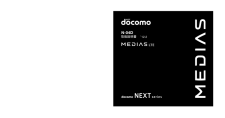


![前ページ カーソルキー[←]でも移動](http://gizport.jp/static/images/arrow_left2.png)